Hur man ändrar standard Google-konto

Använder du flera Google-konton på Android och PC och vet inte hur man ändrar standard Google-konto? Läs vidare för att lära dig de hemliga stegen.
Smartphones är en nödvändighet i dagens tid. Men vi går ofta över gränsen genom att limma ögonen på den lilla skärmen under en stor del av dagen. Från morgon till kväll har vi vår telefon med oss hela tiden. Omedvetet har denna vana lett till distraktion på jobbet, störda sömnmönster och korttidsminne. De flesta av oss är inte redo att acceptera att vi är beroende av våra telefoner.
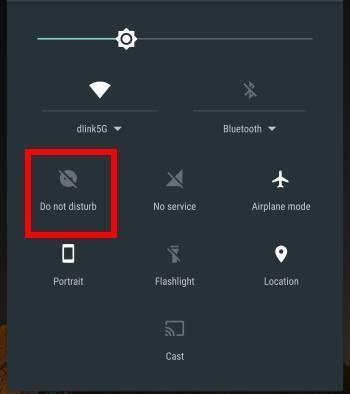
Det är dags att göra telefonen till vår slav och inte vice versa. Som användare måste vi ha ett grepp om omfattningen av störningar från vår Android i våra liv. I den här artikeln kommer vi att diskutera funktionen Stör ej i våra telefoner. Denna funktion tillåter användaren att stänga av det virtuella läget under en valfri tidsperiod.
Måste läsa: Hur man tar bort dubbletter av kontakter på Android
Stör ej-läget kommer som en aktiefunktion i alla senaste Android-versioner.
Hur man använder det här läget i Android
Genvägen för att aktivera Stör ej-läget är genom att öppna meddelandepanelen. För att göra det, svep nedåt från toppen av skärmen. Tryck nu på ikonen stör ej, om du kör Android 6.0 eller senare får du tre alternativ:
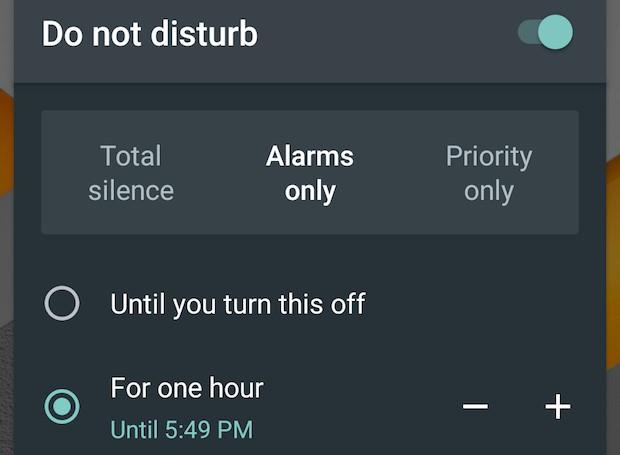
Total tystnad: ingenting kommer att störa dig.
Endast larm: endast inställda larm kommer att surra.
Endast prioritet: Anpassa vad som ska och inte ska surra.
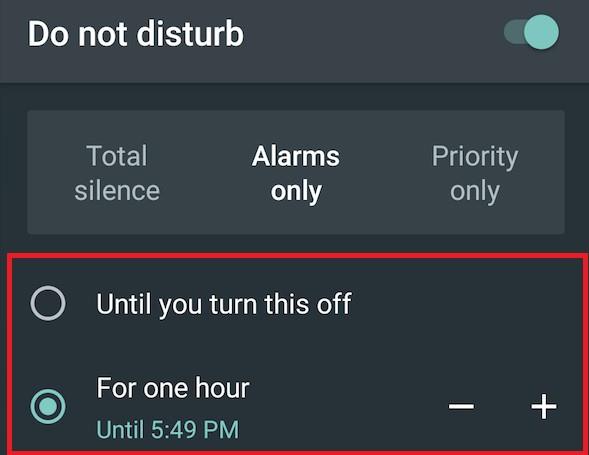
Precis under dessa kan du hitta alternativ för att ange hur länge du vill att läget ska aktiveras. Du kan ställa in den i en timme eller tills du stänger av den manuellt.
Måste läsa: Hur man hanterar och spårar dataanvändning på Android
Hur man ställer in prioriterade aviseringar
När du väljer alternativet Endast prioritet måste du definiera prioriteten.
Följ stegen nedan för att göra det:
Obs: Enhetsinställningarna varierar, på en Samsung Galaxy-telefon måste du gå till Inställningar, sedan Ljud och vibration. Tryck på Stör ej och sedan Tillåt undantag > Anpassad.
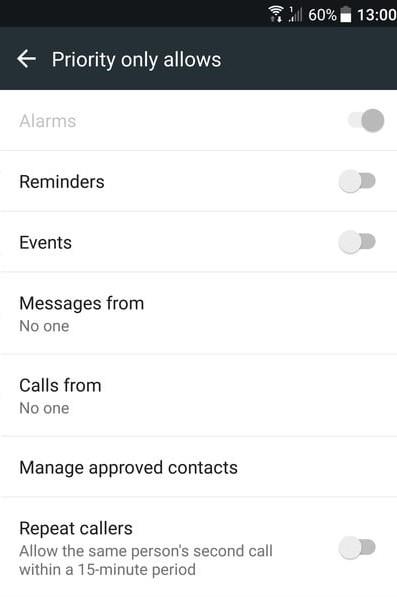 2. Du kommer att få en lista med alternativ som, Påminnelser, Händelser, Hantera godkända kontakter, Meddelanden från eller Samtal från specifika kontakter. Du kan till och med ställa in återkommande uppringare att ringa två gånger inom 15 minuter.
2. Du kommer att få en lista med alternativ som, Påminnelser, Händelser, Hantera godkända kontakter, Meddelanden från eller Samtal från specifika kontakter. Du kan till och med ställa in återkommande uppringare att ringa två gånger inom 15 minuter.
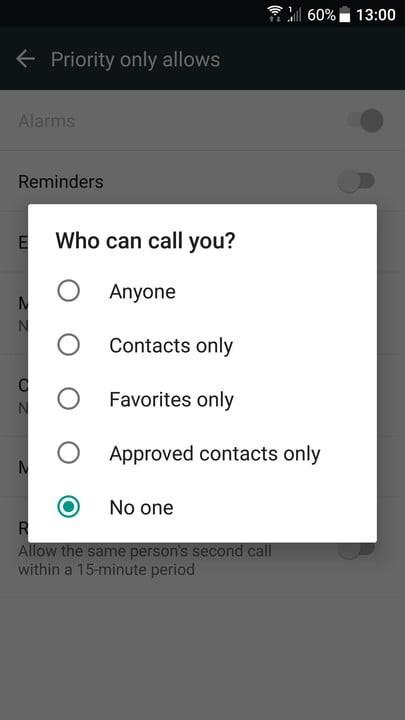
Ställa in automatiska regler i Stör ej
Det är enkelt att aktivera Stör ej-läget automatiskt. Du måste ställa in några regler, baserat på en händelse eller tid.
Följ stegen nedan för att ställa in regeln:
Om du inte kan hitta alternativet kan du prova att gå till Inställningar följt av Ljud och vibrationer. Tryck på Stör ej-läge och sedan Aktivera som planerat. Alternativet kommer att skilja sig från enhet till enhet.
2. Tryck nu på Lägg till regel och ställ in när du vill att den ska utlösas vid en viss tidpunkt eller en händelse.
3. Ge sedan ett namn till regeln och nämn utlösare.
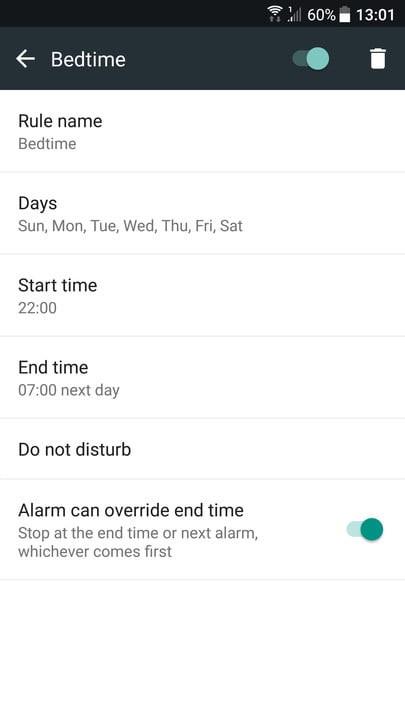 4. Du kan ställa in tidsbaserade regler genom att välja veckodagar och ange start- och sluttider.
4. Du kan ställa in tidsbaserade regler genom att välja veckodagar och ange start- och sluttider.
Detta hjälper dig att ställa in en specifik läggdagsregel för veckan.
5. För att ställa in händelsebaserade regler måste du ange en kalender och länka den till Stör ej-läget. På så sätt kan du aktivera det vid en specifik händelse, som ett möte.
Måste läsa: Hur man förhindrar att Android-appar kraschar
Stör ej-funktionen hjälper dig att fokusera på dina viktiga möten. Du kan också ha sinnesfrid medan du kopplar av minus de konstanta pingarna. Det här läget hjälper dig att spendera mer kvalitetstid med familj och vänner.
Använder du flera Google-konton på Android och PC och vet inte hur man ändrar standard Google-konto? Läs vidare för att lära dig de hemliga stegen.
Facebook-berättelser kan vara mycket roliga att göra. Här är hur du kan skapa en berättelse på din Android-enhet och dator.
Fyller det på din Android? Lös problemet med dessa nybörjarvänliga tips för alla enheter.
Hur man aktiverar eller inaktiverar stavningskontrollfunktioner i Android OS.
En handledning som visar hur du aktiverar utvecklaralternativ och USB-felsökning på Samsung Galaxy Tab S9.
Älskar du att läsa e-böcker på Amazon Kindle Fire? Lär dig hur du lägger till anteckningar och markerar text i en bok på Kindle Fire.
Jag ger en lista över saker du kan prova om din Android-enhet verkar starta om slumpmässigt utan uppenbar anledning.
Vill du lägga till eller ta bort e-postkonton på din Fire-surfplatta? Vår omfattande guide går igenom processen steg för steg, vilket gör det snabbt och enkelt att hantera dina e-postkonton på din favorit enhet. Missa inte denna viktiga handledning!
En handledning som visar två lösningar på hur man permanent förhindrar appar från att starta vid uppstart på din Android-enhet.
Behöver du nedgradera en app på Android-enhet? Läs den här artikeln för att lära dig hur du nedgraderar en app på Android, steg för steg.






